今さら人には聞けないテク! Androidのフォルダ構成を正しく理解しよう
Androidを使い始めたユーザーにとって、パソコンからのファイルコピーは意外と敷居が高い。USBで接続してまず面食らうのが、端末内にやたらたくさんフォルダが存在することだ。
Androidの場合、iPhoneやガラケーと違って自由度が高いのが魅力。そのため端末内に存在するフォルダを全部気前良く、開けっぴろげに見せてくれているわけだが、知識がないユーザーにとっては「何じゃこりゃ?」「どこにファイル入れたらいいの?」という感じになってしまうだろう。そこでフォルダの構成を確認しておこう。
端末アイコン
 まずWindowsパソコンにスマホを大容量ストレージとして認識させた場合、「コンピューター」に端末アイコンが表示される。これに関してはとくに問題ないだろう。「設定」→「アプリケーション」→「開発」でUSBデバッグモードをオンにしているとアイコンが表示されないのでその点は注意しよう。
まずWindowsパソコンにスマホを大容量ストレージとして認識させた場合、「コンピューター」に端末アイコンが表示される。これに関してはとくに問題ないだろう。「設定」→「アプリケーション」→「開発」でUSBデバッグモードをオンにしているとアイコンが表示されないのでその点は注意しよう。
内蔵メモリと外部記憶メディア
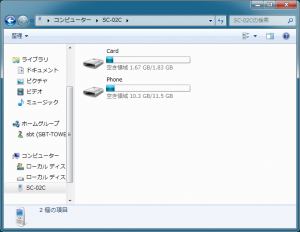 端末アイコンをダブルクリックして中身を表示する。これはGalaxy SII(SC-02C)の例だが、ここで「Phone」と表示されているのがスマホ本体の内蔵メモリ。「Card」と表示されているのがmicroSDカードなどの外部記憶メディアだ。外部記憶メディアについてはユーザーが自由に使えるので、説明は省略する。ここからは「Phone」の内容を見ていこう。なお項目名などの表示については機種ごとに異なる場合があるので、自分の環境に合わせて適宜読み替えてほしい。
端末アイコンをダブルクリックして中身を表示する。これはGalaxy SII(SC-02C)の例だが、ここで「Phone」と表示されているのがスマホ本体の内蔵メモリ。「Card」と表示されているのがmicroSDカードなどの外部記憶メディアだ。外部記憶メディアについてはユーザーが自由に使えるので、説明は省略する。ここからは「Phone」の内容を見ていこう。なお項目名などの表示については機種ごとに異なる場合があるので、自分の環境に合わせて適宜読み替えてほしい。
内蔵メモリ内のフォルダの役割を理解しよう
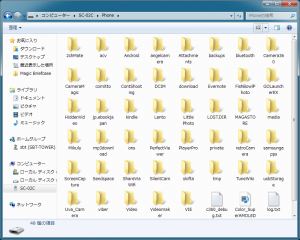 「Phone」アイコンをダブルクリックすると、ゴチャゴチャッとフォルダ一覧が表示される。慣れていない人であれば、ここできっと「Androidって面倒くせぇ……」と感じることだろう。しかしユーザーが普通に使うフォルダは、この中でもごく一部だ。
「Phone」アイコンをダブルクリックすると、ゴチャゴチャッとフォルダ一覧が表示される。慣れていない人であれば、ここできっと「Androidって面倒くせぇ……」と感じることだろう。しかしユーザーが普通に使うフォルダは、この中でもごく一部だ。
DCIM 「DCIM」は本体のカメラで撮影した画像が格納されるフォルダだ。「Digital Camera IMage」の略だと考えると覚えやすいだろう。カメラアプリでの保存先を外部メディアに設定すると、そちらにもDCIMフォルダが作成される。
pictureなど 機種によっては画像用フォルダが用意されている場合もある。フォルダ名は「picture」など、いかにも画像っぽい名前がついている。パソコンから壁紙ファイルなどをコピーするときはここに入れておくといいだろう。
mediaもしくはaudio、musicなど 「media」フォルダには音楽ファイルを入れる。MP3などのファイルをコピーしておけば、スマホの音楽アプリで聴くことができる。またフォルダ名が「audio」「music」などの場合もある。
videoもしくはmovieなど 「video」フォルダには動画ファイルを入れる。機種によっては「movie」などのフォルダ名になっている場合もある。なおカメラで撮影した動画はDCIMフォルダに格納される。
Android インストールしたアプリの一時ファイルなどが格納される。
download 標準のWebブラウザでダウンロードしたファイルが格納される。Google Play以外の独自マーケットからダウンロードしたインストーラなどもこのフォルダに入る。
tempもしくはtmp 一時ファイル置き場。とくにいじる必要はないので放っておいて大丈夫。
アプリのフォルダ 最も多いのがアプリ名が付けられているフォルダだ。「Evernote」「2chMate」といった具合に、各アプリの名前が付いている。この中身は各種アプリのデータファイルや設定ファイルなので、基本的にユーザーが手作業でいじる必要はない。
実際のところ、頻繁に使うのはDCIM、画像・音楽・動画用フォルダ、download程度で、あとのフォルダは初心者ユーザーが直接いじる必要はないだろう。
関連記事

今さら人には聞けないテク! 明るさ・アニメ…画面設定を最適化しよう

Googleドライブなどのファイルを任意のフォルダに保存したければ「SaveFile」を使おう

今さら人には聞けないテク! Androidでコピー&ペーストってどうやるの?

今さら人には聞けないテク! Androidスマホのボタンの使い方教えて?

今さら人には聞けないテク! 画面の上のほうに表示されてるマークって何?

アプリのデータ保存先フォルダが分からなければ更新日時で並び替えよう

今さら人には聞けないテク! Androidスマホの画面自動回転を止めたい

家族や恋人に見られたくないフォルダを隠すには「.nomedia」ファイルを自動生成する「QuickPic」

パソコンとAndroid端末間のファイルコピーを「MFSync」で自動化しよう
2012年04月05日21時53分 公開 | カテゴリー: ファイル管理 | キーワード:チップス | Short URL
ツイート ![]()
最新記事
- 冬用電気ヒーター付き電気シュラフ!着ながら作業すれば暖房いらず!
- USB給電式の寝袋用発熱パッド!寒い冬の節電アイテムに!
- 仕事もゲームも健康的にスマートに!快適なポジショニングに調整できるリストレスト!
- 簡単設置のテーブル収納ラック!デスクの小物をすっきり整理!
- 簡単取り付け&効率アップ!デスクに収納をプラス!
- 冷却機能付きのワイヤレス充電器!しっかり冷やしながらスマホを充電!
- 冷却ファンでがっつり冷やす!冷やしながら充電出来るスマホスタンド!
- 冷却・充電・スタンドの3Way仕様!スマホを冷やしながら充電!
- セミハードタイプのマルチコンテナ!収納物をしっかり守る!
- iPhone、Apple Watch、AirPodsの充電はこれ1つで!Qi2高速ワイヤレス充電で快適な充電体験を!
- 外の世界にも耳を澄ませるオープンイヤーワイヤレスイヤホン!極上の音楽体験を!
- 雲のように柔らかく快適!耳をふさがないイヤーカフ型イヤホン!
- 耳に挟むだけのワイヤレスイヤホン!周りの音を聴きながら高音質な音楽を楽しめる!
- Bluetooth5.4搭載のイヤーカフ型ワイヤレスイヤホン!60時間の長時間再生可能!
- 時計で電話にも出れる!一回の充電で長期間使えるスマートウォッチ!
- 合計最大240W出力!Ankerのハイスペックな充電器!
- アイデア次第で使い方無限大!柔らかいシリコン製のケーブルクリップ!
- 摩耗、引き裂き、すり切れに強い!たくさん入るガジェットポーチ!
- 9台の機器を同時充電可能!Ankerのチャージングステーション!
- 合計最大160W出力!14in1のドッキングステーション!
- じんわり温めて心を癒す毎日のルーティン!充電式のホットアイマスク!
- ピカチュウと充電を持ち歩こう!コンパクトデザインのガジェットポーチ!
- ピカチュウが充電してくれる?Ankerの可愛いワイヤレス充電器!
- MagSafe対応でピタッと置くだけ!Ankerのワイヤレス充電器!
- ワールドクラスのノイズキャンセリング搭載の完全ワイヤレスイヤホン!止まらないサウンドが、力をくれる!
- マグネット式カードリーダー!最大42.5Wの急速充電!
- ピタッと背面にキャップがくっつく極薄スリムSSD!隣のポートに干渉しないスリム設計!
- 子どもだけでなく大人も!大音量130dBのLEDライト付き防犯ブザー!
- 雨にも負けず、晴れにも負けず!晴雨兼用の折り畳み傘!
- 洗練されたシックなデザイン!しっかり保護して持ち運び出来るノートPCバック!